Mac分屏功能怎么用?iOS 9系统发布时,分屏功能是其一大亮点,现在Mac OS X新系统El Capitan10.11同样可以实现Split View分屏功能了,下面百事网小编教大家两种Split View分屏功能的开始方式,以及如何调整两个应用间Split View分屏比例和两个应用开启的情况下如何选择应用的顶部菜单。
一、开启方式Split View分屏功能的第一种方式:
1、长按绿色的“最大化”按钮,点击会变成最大化,持续按1s左右就会进入分屏模式
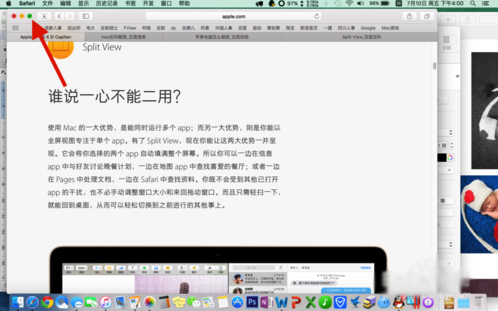
2、屏幕上会出现提示你是要分屏到左边或者是右边的蓝色背景
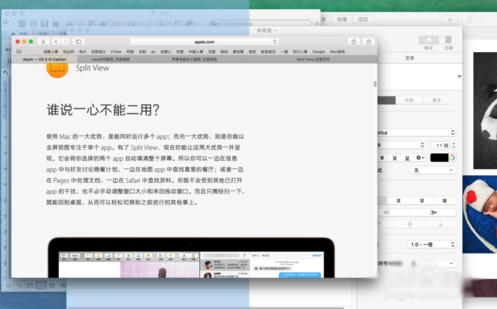
3、松开“最大化”按钮,就完成了一个应用的分屏
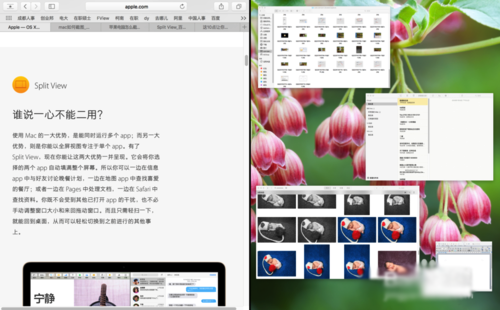
4、现在开始选择另一项分屏的应用,这里都要求是已打开的应用,右下角位置是所有不支持Split View分屏功能的应用,原则上,出了apple的软件,其他的目前发现只有qq支持
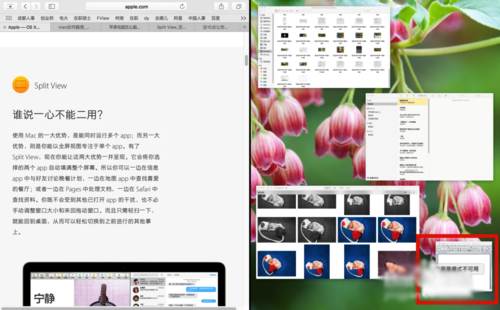
5、支持Split View分屏功能的应用,鼠标移动上后,会出现蓝色的框,点击后,就完成了两个应用的分屏
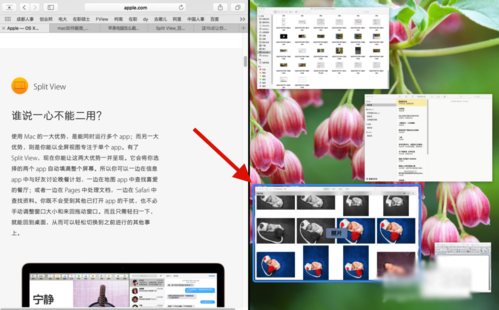
6、这是点击后的效果,两个应用完美分屏了





